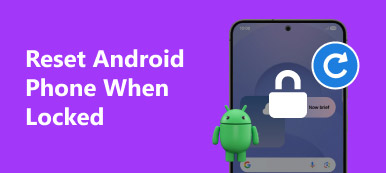HTC är en av de mest populära elektronikproducenterna runt om i världen som grundades i 1997. Och den första HTC-smarttelefonen släpptes i 2008. Sedan dess lanserar detta varumärke flera avancerade smartphones och avancerade smarttelefonmodeller varje år. Enligt vår undersökning är den mest framträdande HTC flaggskeppsmusiken HTC One-serien. Självklart är det många som frågar hur man återställer HTC-telefon på nätet, delvis för att det är en mångsidig metod för att lösa olika problem på HTC-enheter. Därför kommer vi i denna handledning att berätta hur du återställer HTC-telefonen när den fortfarande arbetar eller är otillgänglig.

- Del 1: Vad är hårdåterställning och mjukåterställning
- Del 2: Så här återställer du HTC-telefonen
- Del 3: Hur fabriksåterställning HTC One (Hård återställning)
del 1: Vad är hårdåterställning och mjukåterställning
Om du söker efter återställning av HTC-telefon online kommer du att upptäcka att det finns flera begrepp, hård återställning, mjuk återställning, fabriksåterställning, huvudåterställning eller kraftåterställning. För genomsnittliga människor är det lätt att bli förvirrad av dessa begrepp. Oroa dig inte; vi kommer att förklara dem tydligt i denna del.
Generellt sett finns det två typer av återställning, hård återställning och mjukåterställning. Andra begrepp är bara ett annat namn för dem. Master reset, till exempel, är hård återställning.
Låt oss nu prata om vad som är hård återställning och mjuk återställning. Kort sagt, mjuk återställning är till starta om din HTC-telefon med strömbrytaren och hård återställning är att återställa telefonen till fabriksförhållanden, återgå till status i rutan.
Förutom koncept är arbetsflödet och funktionerna för hårdåterställning och mjukåterställning annorlunda.
Problemen på HTC-telefonen som mjukåterställning kan lösa är:
- 1. Utför långsammare, svara inte och svara felaktigt.
- 2. Kan inte ta emot SMS. MMS, WhatsApp, e-post eller dokument.
- 3. Kan inte ansluta till Wi-Fi-nätverk eller mobil.
- 4. Ingen signal på din telefon eller kan inte ringa telefonsamtal.
- 5. Fastnat i hörlursläge.
- 6. Och andra mjukvaruproblem på grund av cacherdata-redundans.
Hård återställning är mer drastisk och problemen kan lösas inkludera men inte begränsade:
- 1. Attack av virus, skadlig kod och spionprogram.
- 2. Lås ut som glömt PIN-kod eller Lås skärmslösenord.
- 3. Inget ljud och högtalare eller hörlurar slutar fungera.
- 4. Krasch på grund av misslyckad rotning eller mjukvaruuppdatering.
- 5. Och andra mjukvaruproblem och situationer måste rengöra hela enheten.
En annan skillnad mellan hård återställning och mjukåterställning är att den tidigare kommer att radera all personlig information och anpassade inställningar medan den senare inte kommer att störa aktuella data på din HTC-telefon.
Om du vill utföra mjukåterställning eller hårdåterställd HTC-telefon följer du bara guiderna nedan.
del 2: Så här återställer du HTC-telefonen
Som sagt tidigare, om din HTC-telefon körs långsammare än normalt, svara inte eller ha en app som fungerar felaktigt, försök med mjukåterställning och se om det hjälper till att lösa problemet.
steg 1. Tryck på strömbrytaren för att framkalla din HTC-telefon om skärmen är avstängd. "Strömknappen" är vanligtvis ovanpå HTC-telefonen.
steg 2. Håll sedan ned "Ström" -knappen tills skärmen "Starta om" visas. Klicka på "Starta om" och tryck sedan på "Starta om" igen på bekräftelseskärmen för att utföra mjuk återställning omedelbart.
steg 3. När du startar om på låsskärmen anger du din PIN-kod och får tillgång till din smartphone som vanligt.
Om din HTC-telefon inte svarar när du trycker på strömbrytaren kan du fortfarande utföra mjuk återställning på den. Vid den här tiden håller du ned "Power" och "Volume Up" -knapparna samtidigt i minst 10 sekunder. Släpp båda knapparna när du ser HTC-logotypen på skärmen.
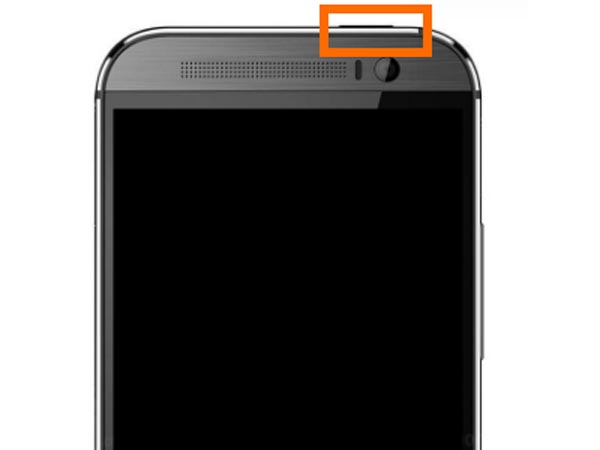
del 3: Hur fabriksåterställning HTC One (Hård återställning)
Om mjukåterställning inte kan ta bort problemet som stör dig, återställer du HTC-telefonen till fabriksförhållandena, en annan lösning du kan försöka.
Fabriksåterställning Android kommer att torka bort alla data och inställningar på Android-telefonen. Så du hade bättre backup HTC-telefon för att undvika dataförlust.
Vägen 1: Fabriksåterställning HTC via inställningsmenyn
Menyn Inställningar är det enklaste sättet att göra fabriksåterställning på HTC-enheter. Om din telefon fortfarande fungerar kan du följa stegen nedan för att enkelt återställa HTC-telefonen. För att undvika att du förlorar data bör du först skapa en säkerhetskopia för din HTC-telefon.
steg 1. Tryck på strömbrytaren för att sätta på din HTC-telefon igen och låsa upp den.
steg 2. Öppna appen "Inställningar" från huvudskärmen och tryck på undermenyn "Backup & Reset".
steg 3. Välj sedan "Återställ telefon" under avsnittet Återställ och tryck sedan på "Radera alla data" för att fortsätta.
steg 4. Slutligen, tryck på "OK" för att bekräfta det och börja återställa fabriksinställningarna till din telefon.
Det här sättet är tillgängligt för alla HTC-telefonmodeller,
inklusive HTC One-serien, HTC Desire flaggskepp, HTC U-serien och andra modeller.
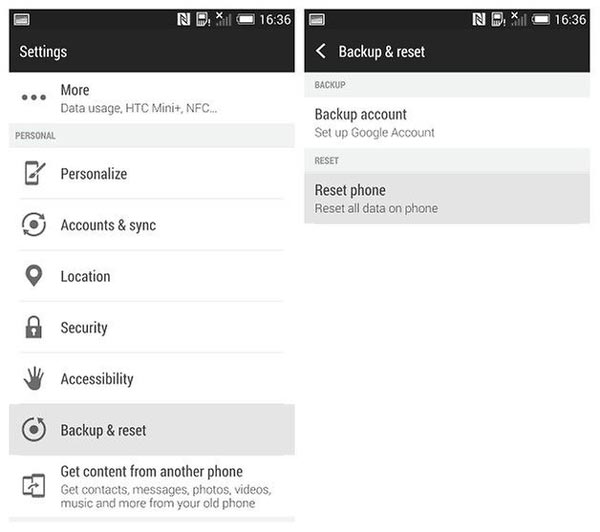
Vägen 2: Fabriksåterställning HTC använder hårdvaruknappar
Å andra sidan, om din HTC-telefon fryser, inte är mottaglig eller otillgänglig, är inställningsmenyn inte möjlig. Är det möjligt att återställa HTC-telefonen i sådana fall? Ja. HTC-enheterna har en inbyggd funktion som gör att människor kan återställa HTC-telefonen till inställningarna från fabriken.
steg 1. Stäng av din HTC-telefon, till exempel HTC One, genom att använda "Power" -knappen ovanpå enheten.
steg 2. Vänta tills enheten blir svart helt. Håll ner "Power" -knappen och tryck på "Volume Down" -knappen tillsammans i några sekunder. Släpp båda knapparna när skärmen för nedladdningsläge visas.
steg 3. Markera "Bootloader" med hjälp av knapparna "Volym upp" och "Volym ned"; implementera den sedan genom att trycka på "Power" -knappen. Använd "Volym" -knapparna för att bläddra ner till "Starta om till återställningsläge" och tryck på "Ström" -knappen för att bekräfta det.
steg 4. När utropstecknet visas, tryck på både "Ström" och "Volym upp"-knapparna för att starta upp i återställningsläget. Välj sedan "torka data / fabriksåterställning" med volymknapparna och utför det med strömbrytaren. När du uppmanas att bekräfta, välj och kör "Ja — radera alla användardata".
steg 5. Välj "starta om systemet nu" när det är klart för att starta om din smartphone.
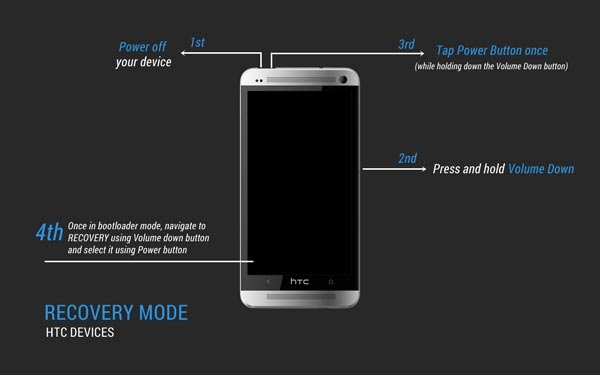
Slutsats
I den här handledningen har vi pratat om hur du återställer HTC-telefonen genom mjuk återställning och hård återställning. Om du är förvirrad med begreppet hård återställning och mjukåterställning, kan du hitta den kortfattade förklaringen i den första delen av denna handledning. Dessutom har vi delat steg-för-steg-guiderna för att utföra mjukåterställning och hårdåterställning av HTC-telefoner. När du stöter på problem på din enhet kan du följa våra guider för att enkelt förbättra användarupplevelsen. Hur som helst hoppas vi att vår handledning är till hjälp för HTC-telefonanvändare. Om du har några frågor om att återställa smarttelefonen kan du lämna ett meddelande under den här artikeln. Vi kommer att svara så snart som möjligt.